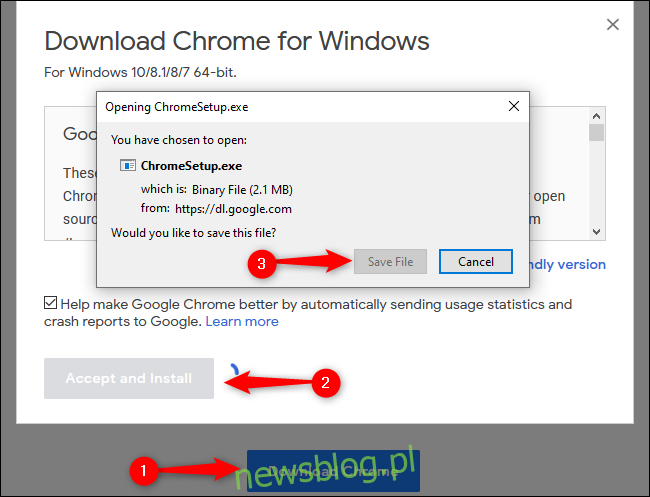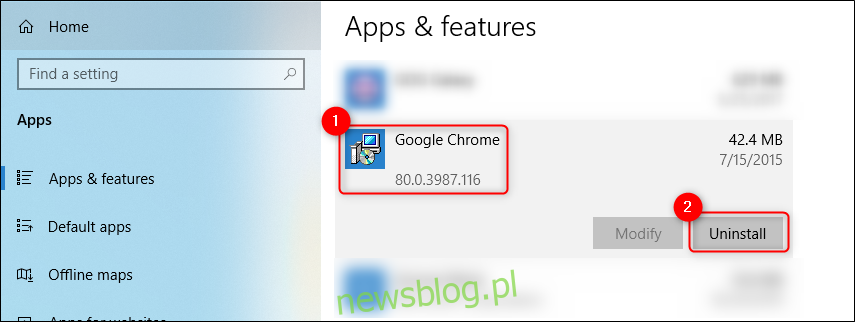W dużej mierze oparty na Chromium o otwartym kodzie źródłowym Google, Google Chrome jest jedną z najpopularniejszych przeglądarek internetowych w systemach Windows, macOS, Android, iPhone i iPad. Aby zainstalować i odinstalować Chrome w każdym systemie operacyjnym, wystarczy kilka kroków.
Spis treści:
Jak zainstalować Google Chrome w systemie Windows 10
Otwórz dowolną przeglądarkę internetową, taką jak Microsoft Edge, wpisz „google.com/chrome”W pasku adresu, a następnie naciśnij klawisz Enter. Kliknij Pobierz Chrome> Zaakceptuj i zainstaluj> Zapisz plik.
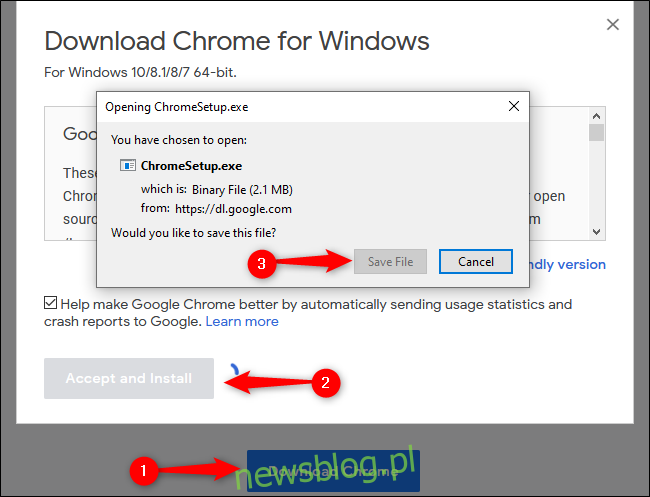
Domyślnie instalator zostanie umieszczony w folderze Pobrane (chyba że Twoja aktualna przeglądarka internetowa ma pobierać pliki z innego miejsca). Przejdź do odpowiedniego folderu w Eksploratorze plików, kliknij dwukrotnie „ChromeSetup”, aby otworzyć plik, a następnie kliknij przycisk „Uruchom”.
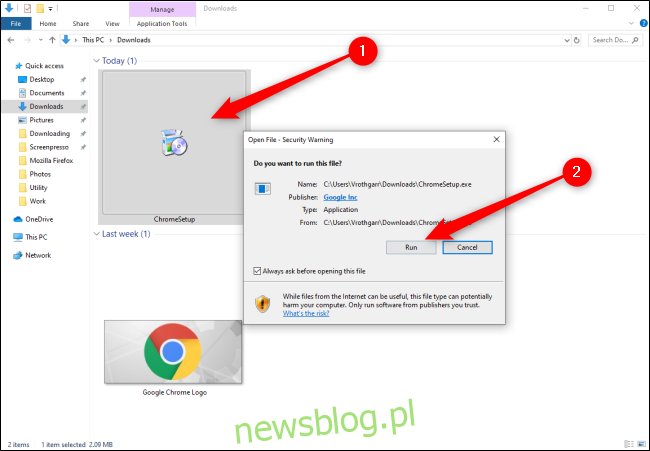
Po wyświetleniu monitu o zezwolenie tej aplikacji na wprowadzanie zmian w urządzeniu kliknij „Tak”. Google Chrome rozpocznie instalację i automatycznie otworzy przeglądarkę po jej zakończeniu. Możesz teraz zalogować się na swoje konto Google, spersonalizować przeglądarkę internetową i zacząć używać Chrome jako własnego.
Jak odinstalować Google Chrome w systemie Windows 10
Otwórz menu Start, wybierając logo Windows na pasku zadań, a następnie kliknij ikonę koła zębatego „Ustawienia”.
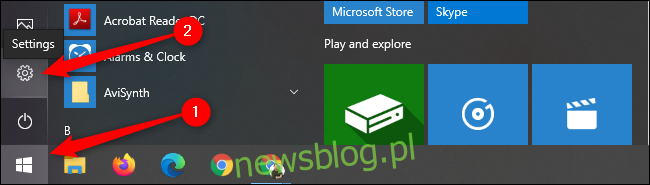
W menu podręcznym kliknij „Aplikacje”. Przewiń listę „Aplikacje i funkcje”, aby znaleźć Google Chrome. Kliknij „Google Chrome”, a następnie wybierz przycisk „Odinstaluj”. Zostaniesz poproszony o kliknięcie drugiego przycisku „Odinstaluj”, co zakończy proces odinstalowywania.
System Windows 10 zachowa informacje o Twoim profilu, zakładki i historię.
Jak zainstalować Google Chrome na Macu
Zacznij od pobrania instalatora Chrome. Otwórz dowolną przeglądarkę internetową, wpisz „google.com/chrome”W pasku adresu, a następnie naciśnij przycisk Enter.
Teraz kliknij Pobierz Chrome na Maca> Zapisz plik> OK. Otwórz folder Pobrane i kliknij dwukrotnie plik „googlechrome.dmg”. W wyskakującym okienku kliknij i przeciągnij ikonę Google Chrome do folderu Aplikacje bezpośrednio pod nią.
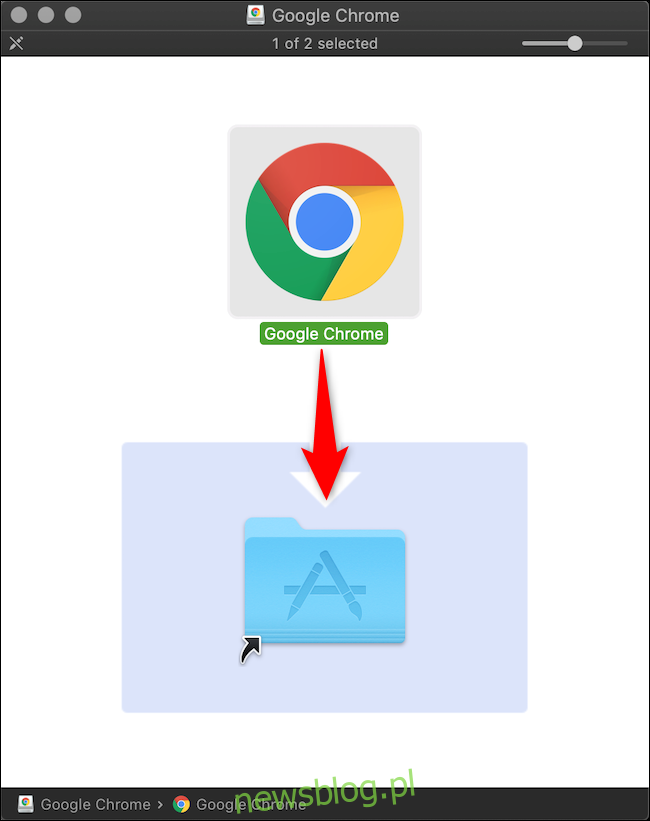
Możesz teraz otworzyć Google Chrome z folderu Aplikacje lub za pomocą wyszukiwania Spotlight firmy Apple.
Jak odinstalować Google Chrome na komputerze Mac
Upewnij się, że Chrome jest zamknięty. Możesz to zrobić, klikając prawym przyciskiem myszy ikonę Chrome, a następnie wybierając przycisk „Zakończ”.
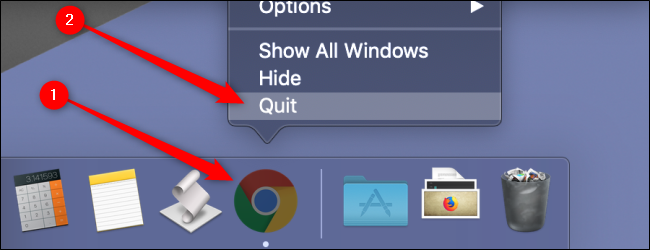
Kliknij ikonę folderu „Aplikacje”, aby uzyskać dostęp do wszystkich zainstalowanych aplikacji.
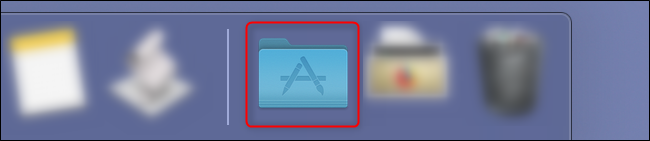
Kliknij i przeciągnij ikonę „Google Chrome” do kosza.
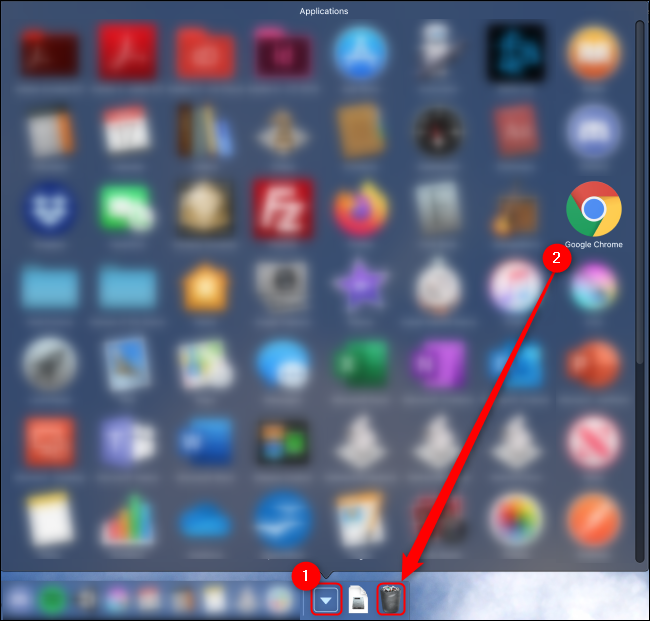
macOS zachowa niektóre pliki Chrome w niektórych katalogach, dopóki nie opróżnisz kosza. Możesz to zrobić, klikając prawym przyciskiem myszy kosz i wybierając „Opróżnij kosz”.
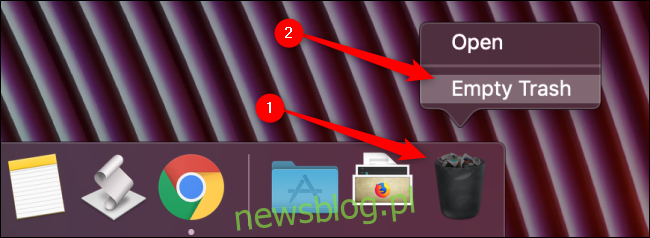
Możesz też otworzyć Findera, kliknąć „Aplikacje”, kliknąć prawym przyciskiem myszy „Google Chrome” i wybrać „Przenieś do kosza”. Nadal musisz kliknąć kosz prawym przyciskiem myszy i wybrać „Opróżnij kosz”, aby usunąć wszystkie pliki z komputera.
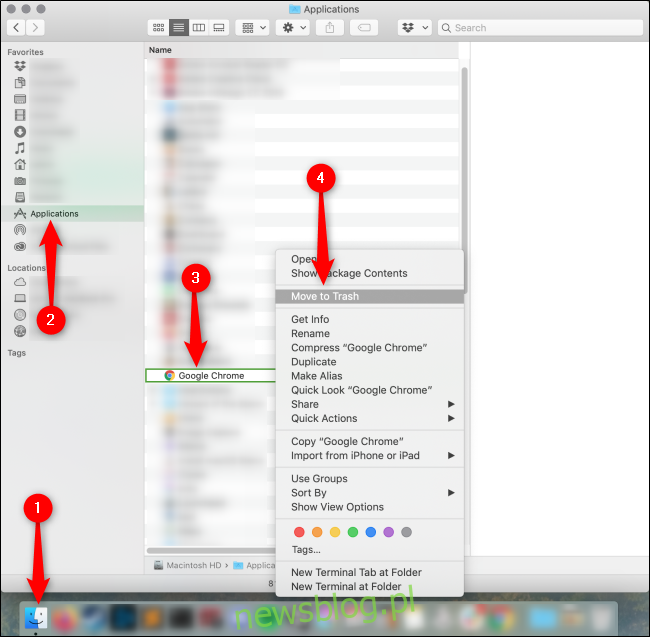
Jak zainstalować Google Chrome na iPhonie i iPadzie
Otwórz App Store na swoim iPhonie lub iPadzie, wybierając ikonę „App Store”.
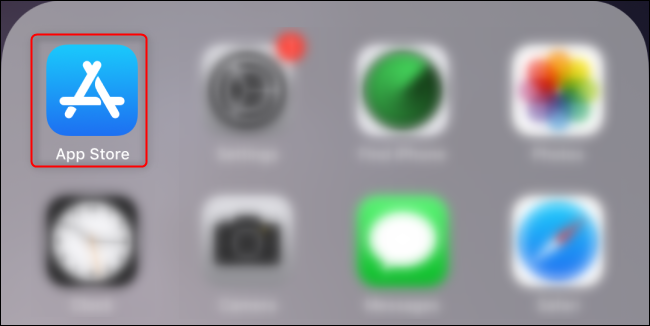
Alternatywnie możesz użyć wyszukiwania Spotlight, aby wyszukać „App Store”, a następnie kliknąć ikonę, gdy się pojawi.
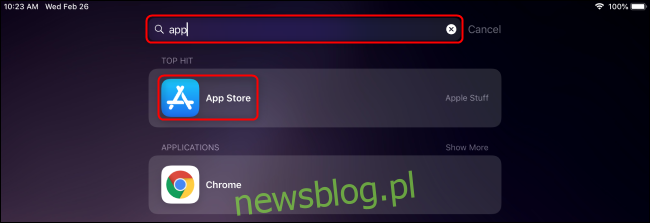
Wybierz kartę „Szukaj” w prawym dolnym rogu i wpisz „Chrome” w pasku wyszukiwania u góry. Kliknij przycisk „Pobierz” obok Google Chrome, a następnie kliknij „Zainstaluj”.
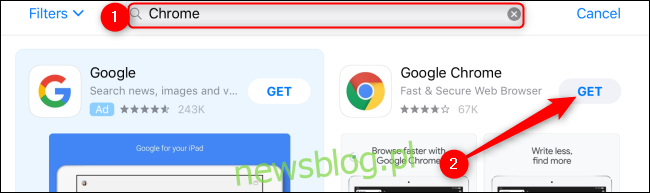
Wprowadź hasło Apple ID, a następnie dotknij „Zaloguj się” lub potwierdź swoją tożsamość za pomocą Touch ID lub Face ID. Chrome zacznie się instalować, a po zakończeniu na ekranie głównym pojawi się ikona.
Jak odinstalować Google Chrome na iPhonie i iPadzie
Stuknij i przytrzymaj ikonę Chrome, aż ikona zacznie się poruszać. Kliknij „X”, który pojawi się w lewym górnym rogu ikony Chrome, a następnie wybierz „Usuń”. Spowoduje to również usunięcie wszystkich informacji z profilu, zakładek i historii.
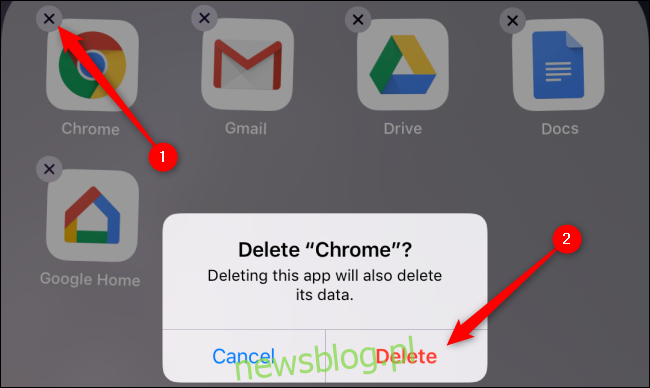
Jak zainstalować Google Chrome na Androida
Przeglądarka Google Chrome jest preinstalowana na większości urządzeń z systemem Android. Jeśli z jakiegoś powodu nie jest zainstalowany, otwórz ikonę „Sklep Play” na liście aplikacji, przesuwając palcem w górę od dołu ekranu, aby otworzyć listę aplikacji. Przewiń w dół, aby wybrać „Sklep Play” lub wyszukaj go na pasku wyszukiwania u góry listy aplikacji.
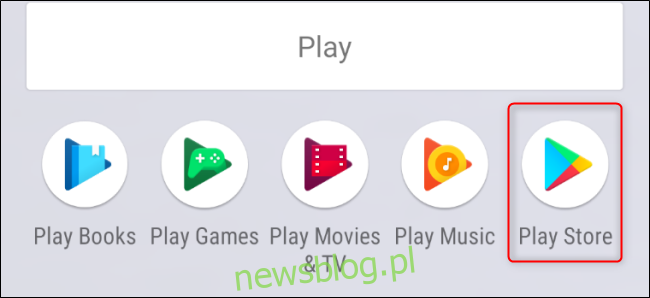
Dotknij paska wyszukiwania u góry i wpisz „Chrome”, a następnie dotknij Zainstaluj> Akceptuj.
Jak odinstalować Google Chrome na Androida
Ponieważ jest to domyślna i wstępnie zainstalowana przeglądarka internetowa w systemie Android, Google Chrome nie może zostać odinstalowana. Możesz jednak wyłączyć Google Chrome, jeśli chcesz usunąć go z listy aplikacji na swoim urządzeniu.
Aby to zrobić, otwórz aplikację „Ustawienia”, dwukrotnie przesuwając palcem w dół od góry ekranu, aby wyświetlić pełne menu powiadomień, a następnie stuknij ikonę koła zębatego. Możesz też przesunąć palcem w górę od dołu ekranu, aby otworzyć szufladę aplikacji i przewinąć w dół, aby wybrać „Ustawienia”.
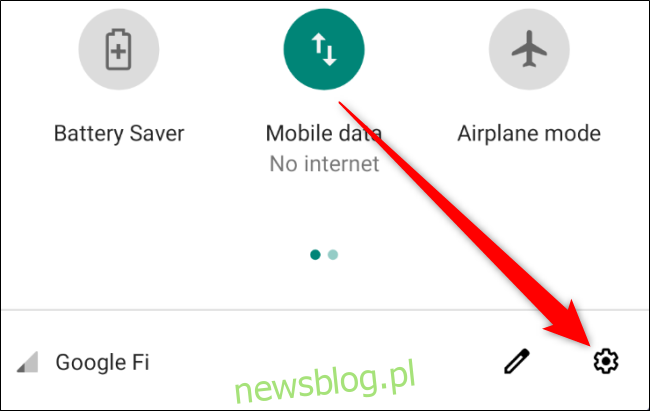
Następnie wybierz „Aplikacje i powiadomienia”.
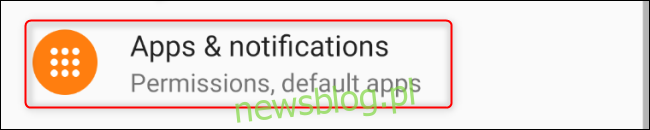
Jeśli nie widzisz przeglądarki Chrome w sekcji „Ostatnio otwarte aplikacje”, kliknij „Zobacz wszystkie aplikacje”.
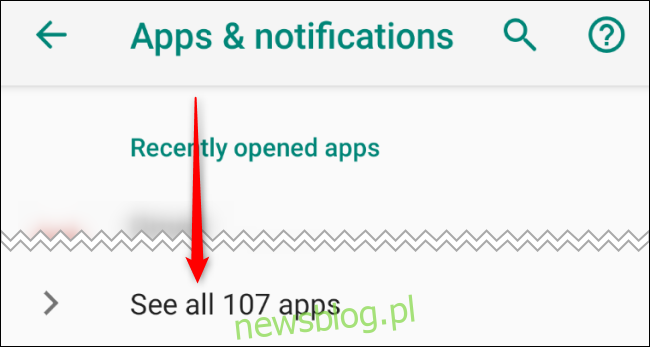
Przewiń w dół i kliknij „Chrome”. Na ekranie „Informacje o aplikacji” kliknij „Wyłącz”. Możesz powtórzyć ten proces, aby ponownie włączyć Chrome.
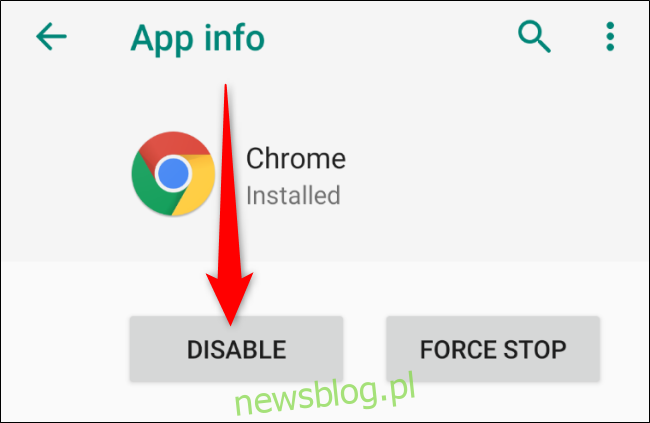
Niezależnie od używanego systemu operacyjnego, Google Chrome jest jedną z najszybszych i najczęściej używanych przeglądarek. Nawet najnowsza wersja przeglądarki Edge firmy Microsoft jest oparta na oprogramowaniu Google Chromium. Daj nam znać, gdzie jeszcze instalujesz Chrome i jak możemy ułatwić Ci przeglądanie.